Discord a-t-il des difficultés à charger les messages sur votre téléphone ou votre ordinateur ? Nous allons vous montrer pourquoi cela se produit et ce que vous pouvez faire pour réparer Discord.
Si Discord affiche une erreur « Échec du chargement des messages », il existe plusieurs raisons possibles pour lesquelles cela peut se produire. Par exemple, des pannes de serveur, des ralentissements d’Internet, une corruption du cache, etc. sont des raisons plausibles.
Dans ce guide de dépannage, vous apprendrez comment corriger l'erreur Discord sur iOS, Android, Mac et Microsoft Windows.
1. Vérifiez l'état du serveur Discord
L'application ou le site Web Discord ne parviendra pas à charger les messages en raison de problèmes et de problèmes de serveur. Vous pouvez vérifier rapidement cela en vous rendant sur DiscordStatus.com ou sur un outil de surveillance de site Web tiers tel que Détecteur de panne.
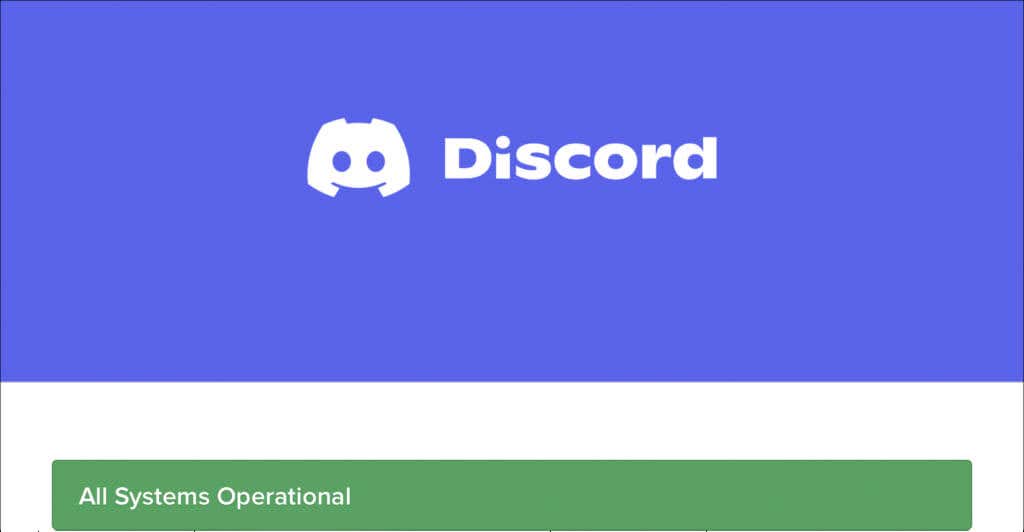
S'il semble y avoir des problèmes côté serveur pour d'autres utilisateurs et joueurs de Discord, vous devez attendre que tous les systèmes soient à nouveau en ligne. Sinon, passez au reste des correctifs.
2. Vérifiez votre connexion Internet
Le problème de chargement des messages Discord pourrait être lié à votre connexion Internet. Si d'autres applications et programmes rencontrent également des difficultés à se connecter à Internet, essayez ces solutions :
Découvrez ce que vous pouvez faire d'autre pour dépanner un Wi-Fi lent ou Réseau cellulaire.
3. Changer de canal de texte
Certains serveurs Discord disposent de plusieurs canaux de texte. Passer à une autre chaîne et revenir en arrière peut inciter Discord à recharger de nouveaux messages.
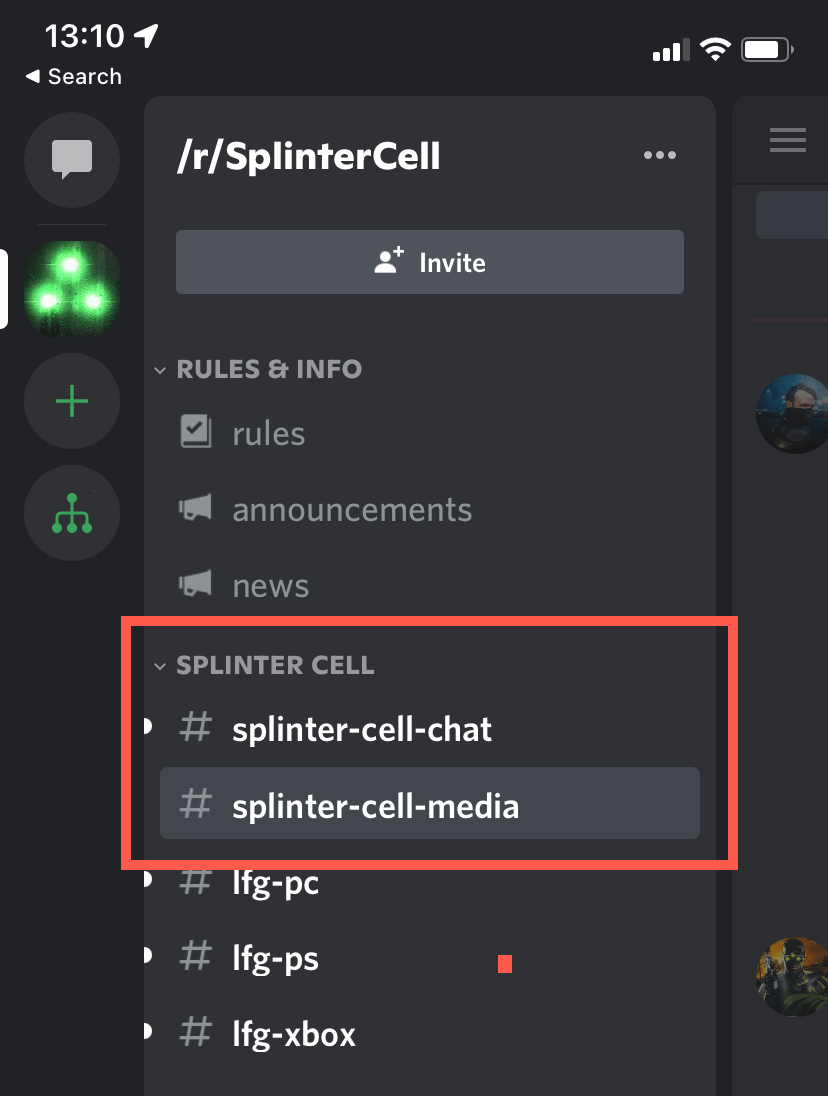
4. Marquer le canal de texte comme lu
Marquer un canal de texte comme lu est une autre solution rapide qui peut aider à résoudre les problèmes de chargement des messages dans Discord. Pour ce faire, cliquez avec le bouton droit ou appuyez longuement sur le canal problématique et sélectionnezMarquer comme lu.
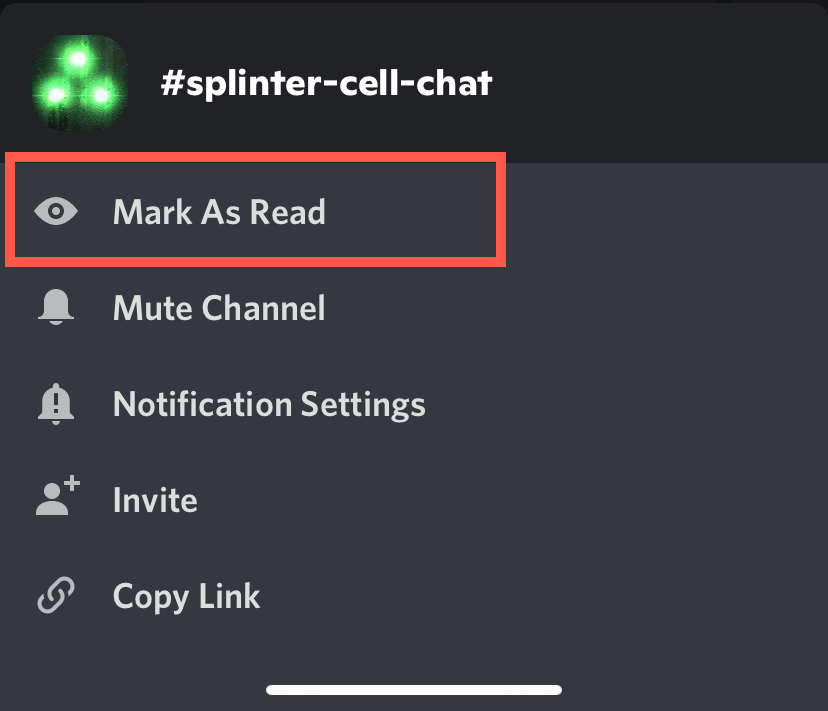
5. Forcer à quitter et relancer Discord
Le correctif suivant implique la fermeture forcée et la relance de l'application Discord sur votre mobile ou votre ordinateur. Sur iOS et Android, commencez par afficher App Switcher. Ensuite, localisez et retirez la carte Discord, revenez à l'écran d'accueil et appuyez sur l'icône Discord..
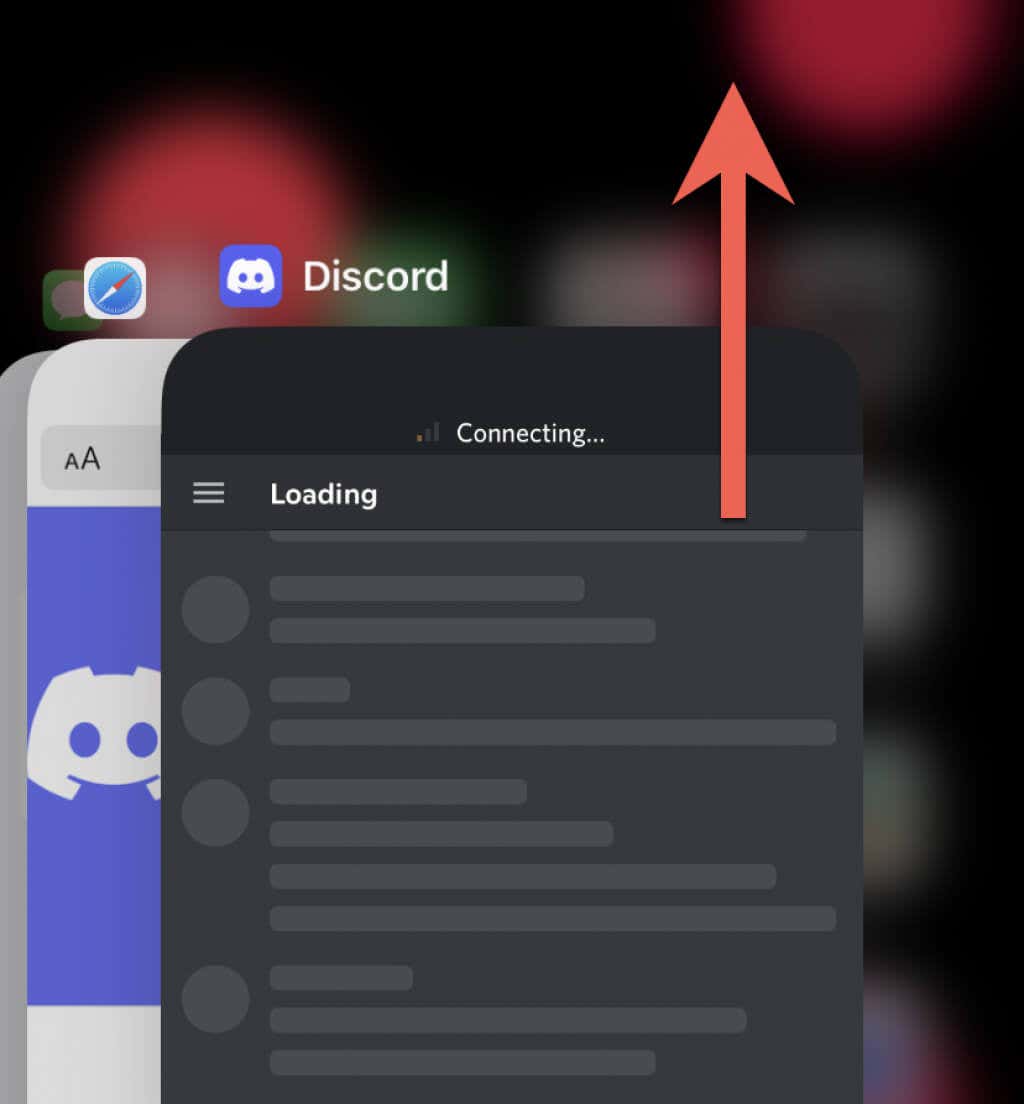
Sur les appareils de bureau, fermez l'application en utilisant le gestionnaire de tâches ou Moniteur d'activité avant de redémarrer Discord.
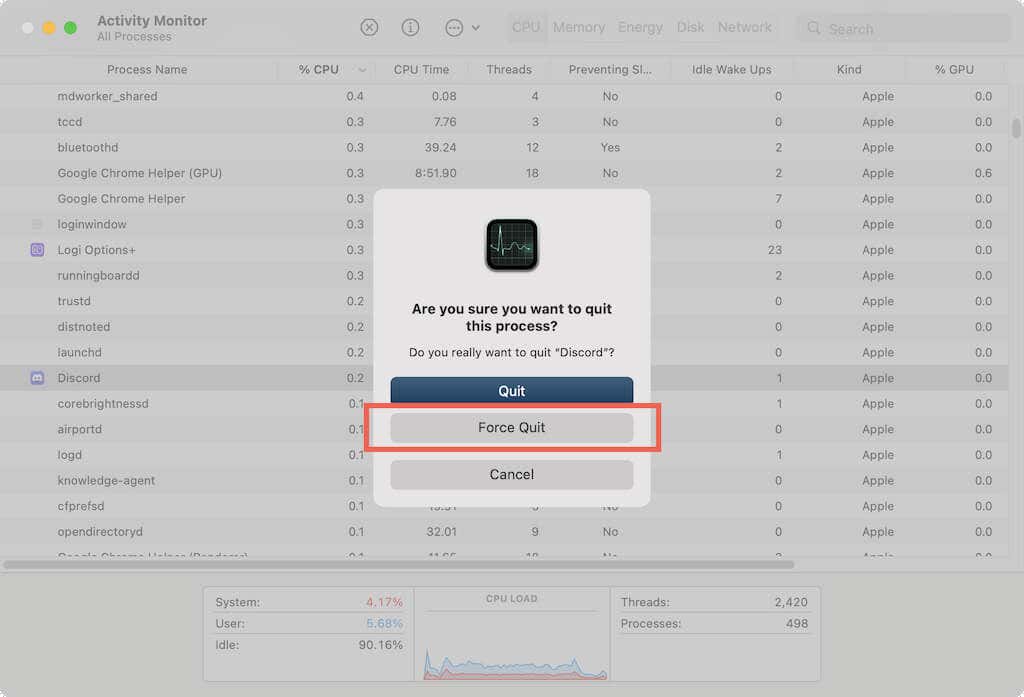
6. Attendez une heure et réessayez
Avez-vous fait quelque chose pour enfreindre les règles sur un serveur Discord ? Si tel est le cas, vous pourriez être banni vous empêchant d’interagir avec les canaux du serveur pendant une heure maximum.
Par exemple, les réactions de spam et le copier-coller d'un trop grand nombre de messages en peu de temps peuvent facilement déclencher une interdiction automatique de l'API pouvant durer jusqu'à une heure. Reportez-vous aux Wiki Discorde pour plus de détails.
7. Déconnectez-vous et reconnectez-vous
La déconnexion et la reconnexion à Discord invitent souvent l'application à télécharger à nouveau les messages bloqués. Pour ce faire, sélectionnez l'icône Profil/Paramètresen bas de l'écran et sélectionnez Déconnexion.
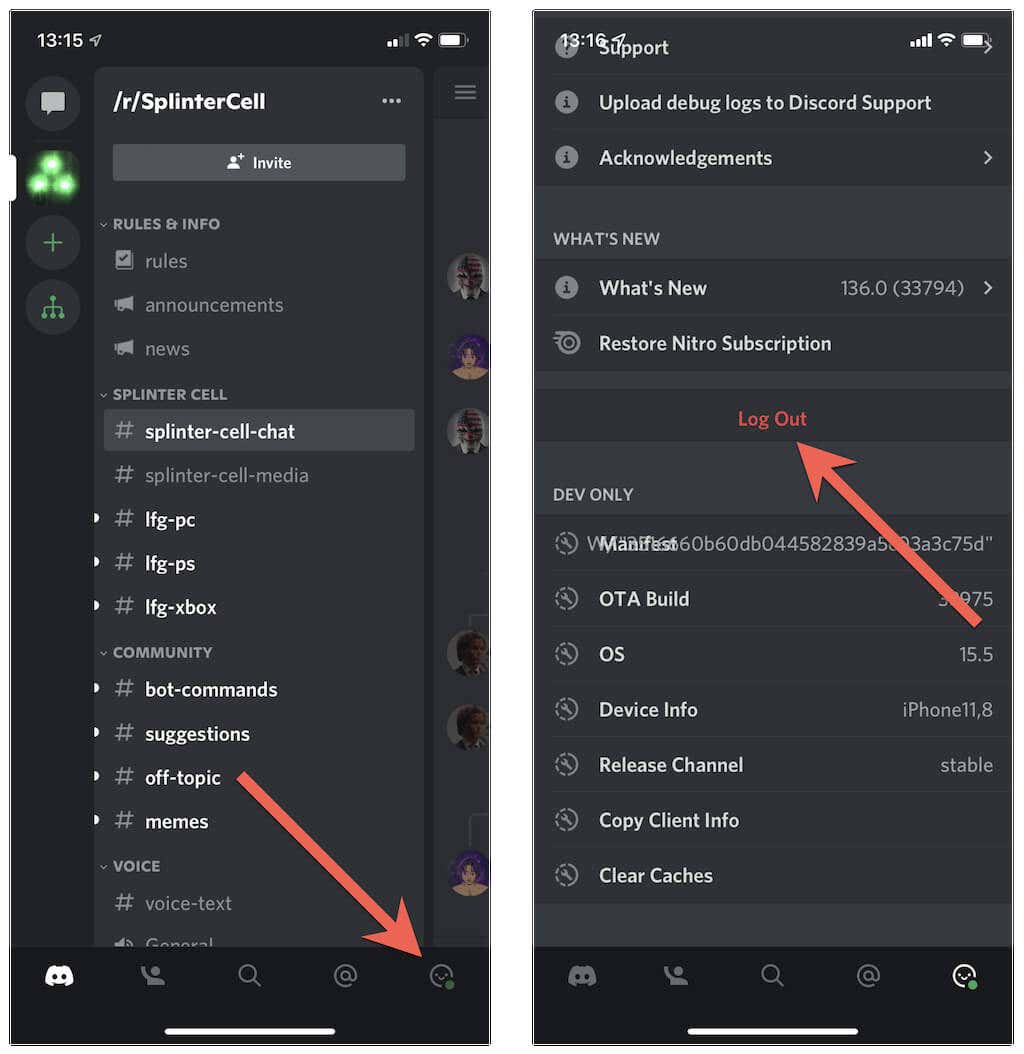
Une fois cela fait, forcez la fermeture et relancez l'application, puis connectez-vous avec les informations d'identification de votre compte Discord.
8. Mettre à jour Discord ou le navigateur
La mise à jour de Discord vers sa dernière version est un excellent moyen de résoudre les problèmes persistants avec l'application. Sur les appareils mobiles, rendez-vous sur le Play Store ou l'App Store, recherchez Discordet appuyez sur Mettre à jour.
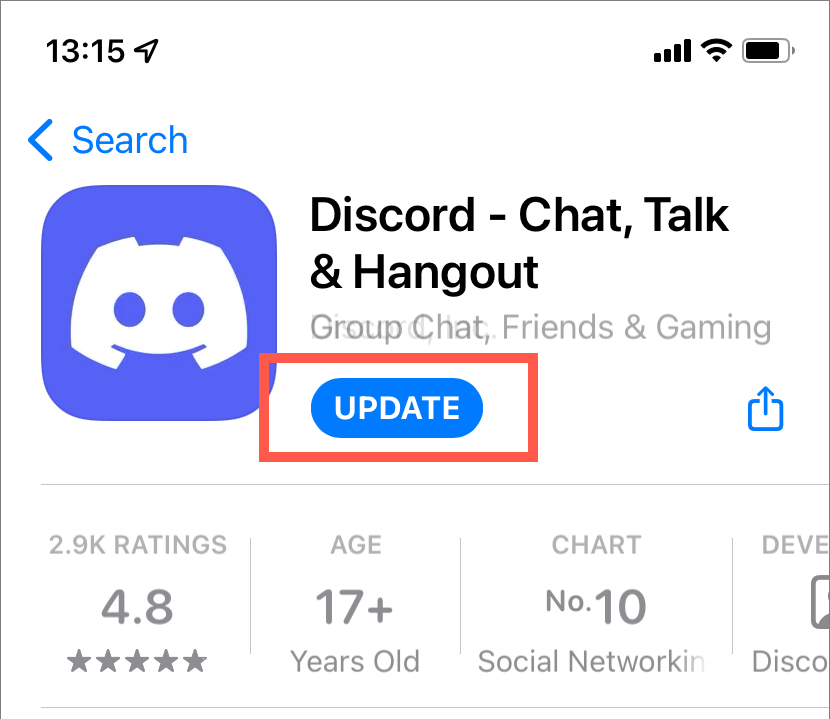
Cliquez avec le bouton droit sur l'icône Discorddans la barre d'état système de Windows et sélectionnez Rechercher les mises à jour.Choisissez Discord>Rechercher les mises à jour.mises à jourdans la barre de menu sur Mac.
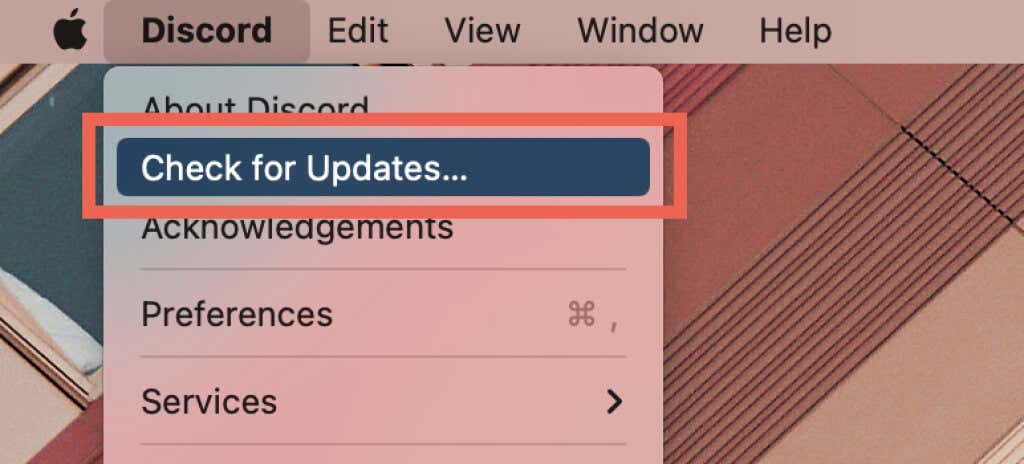
Essayez de mettre à jour votre navigateur Web si le problème survient pendant le en utilisant la version Web de Discord. Voici comment mettre à jour Chrome ou tout autre navigateur sous Windows et macOS.
9. Vider le cache Discord
Un cache d'application corrompu est une autre raison pour laquelle Discord ne parvient pas à charger vos messages. L'effacer forcera l'application à retélécharger les données depuis les serveurs.
Vider le cache Discord sur Android
1. Ouvrez l'application Paramètreset sélectionnez Applications>Voir toutes les applications..
2. Appuyez sur Discord.
3. Appuyez sur Stockage et cache>Vider le cache.
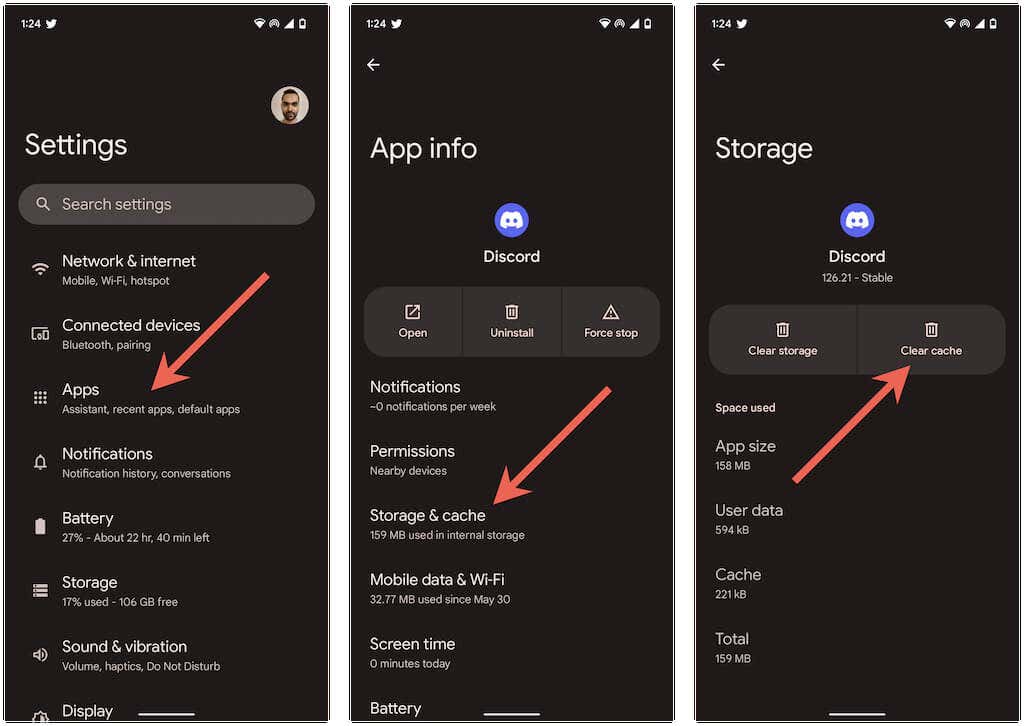
Vider le cache Discord sur iPhone et iPad
Sélectionnez l'icône Profilen bas à droite de l'écran. Ensuite, faites défiler vers le bas et appuyez surVider les caches.
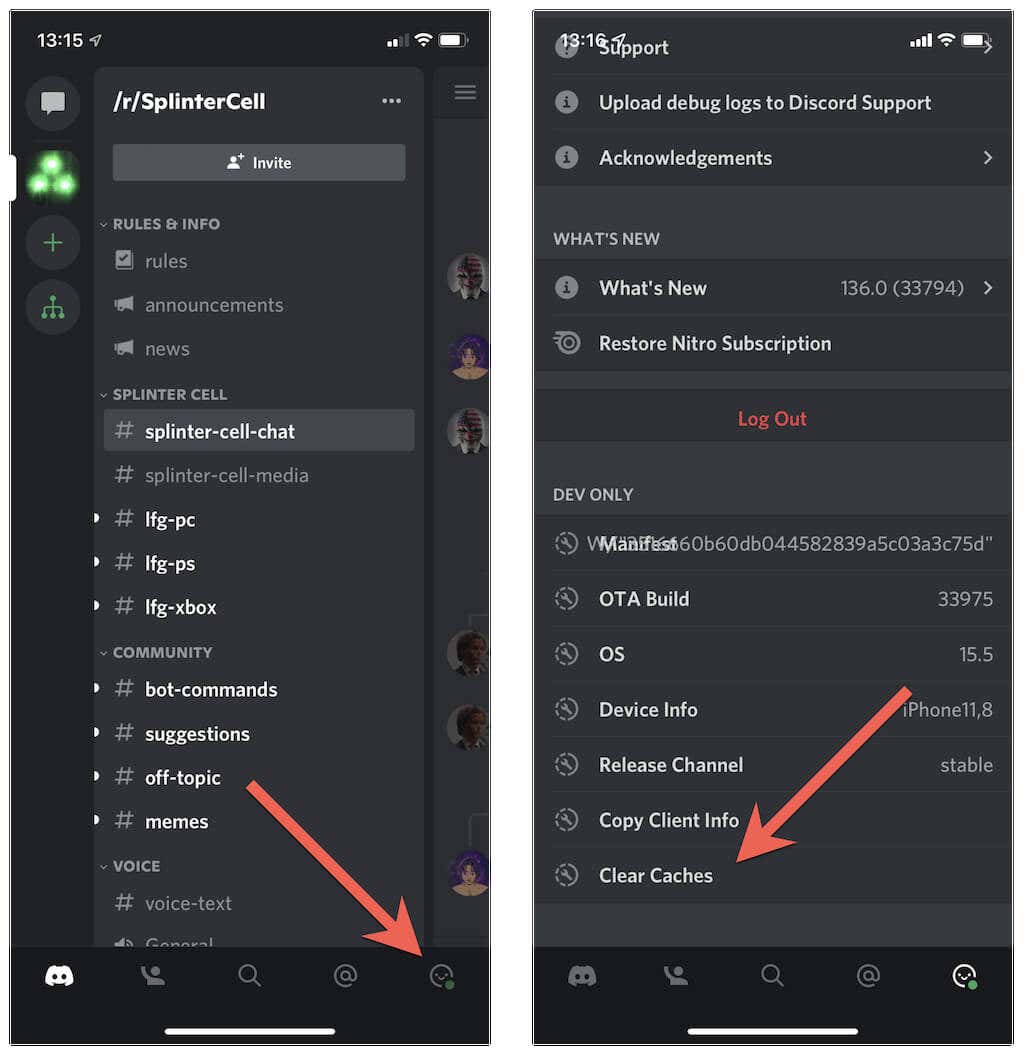
Vider le cache Discord sur Windows et Mac
1. Appuyez sur Windows+ Rpour ouvrir une boîte de dialogue Exécuter. Sur Mac, ouvrez le Finder et sélectionnez Cmd+ Shift+ G.
2. Tapez %appdata%/discordet appuyez sur Entrée. Sur Mac, tapez plutôt ~/Library/Application Support/discord/.
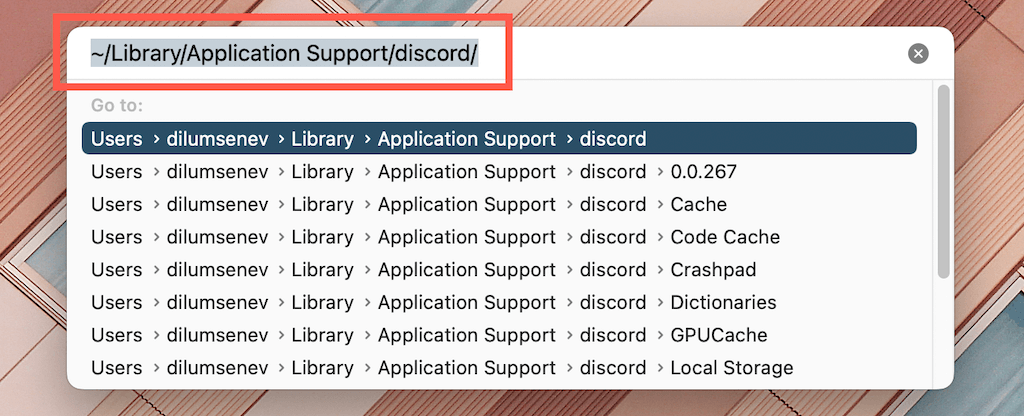
3. Supprimez les dossiers Code Cache, GPU Cacheet Cache.
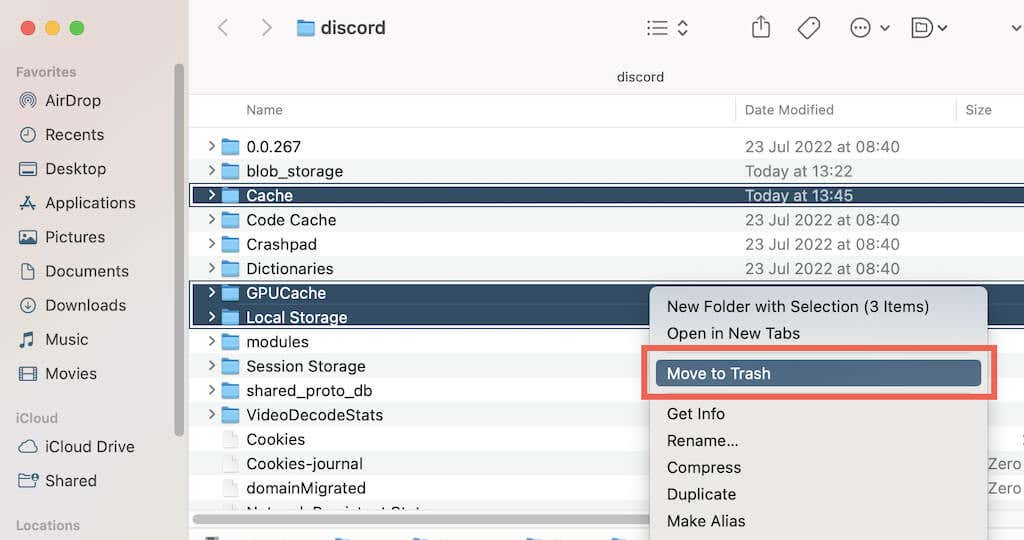
Si vous utilisez la version Web de Discord, essayez de supprimer le cache du navigateur. Voici comment vider le cache du navigateur sous Windows et Mac.
10. Utiliser un réseau privé virtuel
Un VPN (réseau privé virtuel) est le meilleur moyen d'éviter les problèmes de chargement des messages causés par des restrictions géographiques ou des adresses IP interdites. Découvrez les meilleurs VPN pour mobile ou ordinateur de bureau.
11. Supprimer et réinstaller Discord
Si aucun des correctifs ci-dessus ne fonctionne, vous devez supprimer et réinstaller Discord. Cela devrait réinitialiser toutes les autorisations d'application en conflit ou d'autres paramètres empêchant l'application de charger des messages.
En fonction de votre plate-forme, voici comment supprimer Discord.
Suivez cela par retélécharger Discord via l'App Store, Jouer au magasin ou Site Discorde.
L'erreur « Échec du chargement des messages » de Discord a été corrigée.
Les problèmes de chargement des messages sur Discord sont généralement faciles à résoudre. Cependant, si le problème persiste, contactez un modérateur du serveur pour obtenir de l'aide. Contactez l'équipe d'assistance Discord si le problème ne se limite pas à un serveur spécifique.
.